Как проверить блок питания на работоспособность
Перед тем, как проверить блок питания на работоспособность, нужно знать, что он запитывает все основные комплектующие ПК: ЦП, «материнку», винчестер, графический адаптер и дисковод. Также нужно знать о том, что БП имеет несколько выходов для электроснабжения вышеперечисленных устройств. Фактически он является посредником между сетью и остальными элементами ПК. Блок питания отвечает за преобразование переменного напряжения в постоянное и снабжение компонентов компьютера необходимым уровнем электроэнергии.
Содержание:
- Признаки неисправности блока питания
- Как проверить блок питания на работоспособность
- Советы по правильной эксплуатации БП
Признаки неисправности блока питания
Поводом задуматься о необходимости ремонта БП является ситуация, в которой компьютер не включается с первого раза. Признаком неисправности блока питания также является выключение ПК на этапе загрузки операционной системы. Такая проблема свидетельствует о перегреве БП, в результате которого происходит принудительное отключение компьютера.
Такая проблема свидетельствует о перегреве БП, в результате которого происходит принудительное отключение компьютера.
Ремонт компьютера также понадобится, если он беспричинно выключается в любой момент времени. Еще один «симптом» неисправной работы блока питания является сильный нагрев. Этот «симптом» свидетельствует о возможных проблемах с кулером. Поводом обратиться за профессиональной помощью также может быть появление «синего экрана смерти» или присутствие запаха гари при запуске ПК.
Как проверить блок питания на работоспособность
Диагностика блока питания всегда начинается с его визуального осмотра. В ходе осмотра можно определить самые банальные причины поломки. К таковым стоит отнести неисправности кабелей. Если с ними все порядке, нужно отсоединить блок от корпуса ПК и разобрать его. В ходе осмотра разобранного БП нужно обратить особое внимание на электролитические конденсаторы. Они могут быть вздуты. Эта проблема свидетельствует от неисправности защиты блока питания.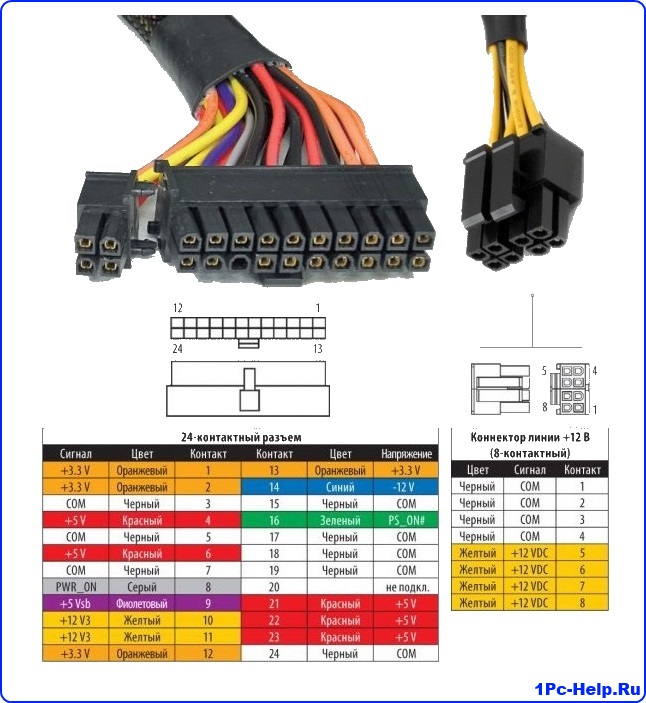 Вздутые конденсаторы подлежат срочной замене.
Вздутые конденсаторы подлежат срочной замене.
Причиной поломки также может быть неисправная работа кулера. Об этой проблеме свидетельствуют странные звуки, возникающие в процессе работы БП. Они говорят об изношенном подшипнике кулера и необходимости замены этого элемента. Перед тем, как собрать блок питания обратно, также рекомендуется удалить пыль из БП и смазать вентилятор.
Неполадки в работе БП также могут быть обусловлены проблемами с питанием. Чтобы убедиться в этом необходимо включить блок питания, но присоединить его к «материнке». Для этого нужно отключить компьютер от электросети, а БП от других элементов ПК. Далее следует взять кабель питания «материнки», идущий от БП, и найти зеленый провод. Его нужно замкнуть с любым из черных кабелей. Для этого можно использовать обычную скрепку. Теперь к БП необходимо подключить, например, старый жесткий диск. Затем блок нужно подключить к электросети и запустить его в работу. Если вентилятор начал вращаться, то поломка БП обусловлена не проблемами с питанием.
Для определения причин неисправной работы блока питания также может использоваться мультиметр. Это устройство позволяет выполнить проверку вольтажа по различным линиям питания. Для этого снова нужно отключить БП и посредством скрепки замкнуть кабель «материнки». Далее к БП нужно снова подключить какое-либо устройство (можно тот же ненужный жесткий диск). В процессе проверки напряжения мультиметром необходимо учитывать рекомендованные значения:
- напряжение между оранжевым и черным кабелем – 3,14-3,47 В;
- напряжение между фиолетовым и черным кабелем – 4,75-5,25 В;
- напряжение между желтым и черным кабелем – 11,4-12,6 В;
Если полученные значения существенно отличаются от рекомендованных, то блок питания неисправен и требует скорейшего ремонта.
Если визуальная проверка БК не принесла результатов, в причинах неисправности этого устройства можно убедиться посредством специализированных программ, которые выполняют проверку уровня температуры и силы напряжения. Для индикации необходимых значений специальные утилиты используют внутренний термодиод ПК.
Для индикации необходимых значений специальные утилиты используют внутренний термодиод ПК.
При проверке блока питания посредством специализированного программного обеспечения стоит помнить, что такие утилиты чрезмерно нагружают процессор и видеокарту. В результате такой нагрузки нередки случаи перегрева БП. Подобная проблема особенно актуальна для компьютеров с низкокачественными комплектующими. Поэтому эти программы лучше не использовать, если блок питания уже находится на грани «смерти». Они могут его только добить. Стоит понимать, что данное ПО предназначено не для определения неполадок, а для тестирования стабильности и производительности работы ПК.
Учитывая все перечисленные сложности, возникающие в результате диагностики блока питания, пользователям ПК рекомендуется доверять эту работу специалистам сервисных центров. Самостоятельную диагностику желательно закончить на этапе визуального осмотра БП на предмет явных неисправностей.
Советы по правильной эксплуатации БП
Чтобы не сталкиваться с такой проблемой, как поломка блока питания, пользователю необходимо соблюдать несколько важных правил еще в процессе покупки этого устройства.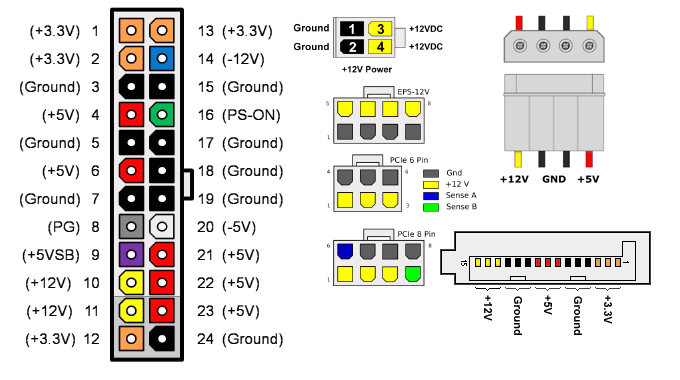 Во-первых, всегда нужно покупать БП с определенным запасом мощности (в пределах 150 Вт). Во-вторых, не стоит гнаться за дешевизной. Поэтому возможность покупки БП от неизвестных производителей следует категорически исключить. Желательно делать выбор в пользу блоков питания от ведущих производителей, которые гарантируют серьезный контроль качества и наличие всех необходимых сертификатов.
Во-первых, всегда нужно покупать БП с определенным запасом мощности (в пределах 150 Вт). Во-вторых, не стоит гнаться за дешевизной. Поэтому возможность покупки БП от неизвестных производителей следует категорически исключить. Желательно делать выбор в пользу блоков питания от ведущих производителей, которые гарантируют серьезный контроль качества и наличие всех необходимых сертификатов.
Также следует придерживаться определенных правил уже после покупки блока питания. Самое важное правило – БП нужно надежно и жестко закрепить. Также следует убедиться в том, что проводниковые и полупроводниковые компоненты не будут перегреваться в результате роста нагрузки на БП.
Пользователь также должен обеспечить постоянство переменного напряжения и защиту от случайного выключения. Для этих целей достаточно установить блок бесперебойного питания.
Регулярная профилактика позволяет исключить возникновение самых распространенных неисправностей в работе БП. Она заключается в постоянном мониторинге работы вентилятора. Эта небольшая комплектующая обеспечивает охлаждение и работоспособность блока питания. В целях профилактики также рекомендуется систематически чистить и менять смазку в системе питания.
Эта небольшая комплектующая обеспечивает охлаждение и работоспособность блока питания. В целях профилактики также рекомендуется систематически чистить и менять смазку в системе питания.
Но даже все перечисленные профилактические меры не гарантируют защиту блока питания от возможных поломок. Избежать возникновение проблем в работе БП могут помочь регулярные тестирования. Если же и они не помогли, то ремонт блока питания желательно доверить профессионалам, имеющим необходимый опыт, навыки и инструменты. Самостоятельный ремонт может быть успешен только в том случае, если пользователь ПК хорошо разбирается в электронике. В противном случае самодеятельность чревата еще большим проблемами и возникновением неполадок в работе других элементов компьютера.
Как проверить компьютерный блок питания без компьютера на работоспособность. Как проверить блоки питания без компьютера, как его включить
Что питает блок и какие у него есть выходы
Блок питания запитывает следующие компоненты ПК:
- материнская плата;
- процессор;
- твердотельные накопители и жесткие диски;
- дисководы;
- видеокарты.

Обычно блок питания имеет несколько различных выходов, для каждого из которых у него отдельный провод:
- четырех- или восьмипиновый выход для подачи тока на процессор;
- двадцати- или двадцатичетырехпиновый выход для питания материнской платы;
- Sata-выход;
- шести- или восьмипиновый выход для питания видеокарты;
- молексы для запитывания различных устройств, например, дополнительного кулера.
Вот так выглядят эти разъемы.
Если блок питания неисправен, это можно узнать по следующим внешним признакам:
- ПК не включается;
- компьютер зависает или выключается;
- ПК самостоятельно перезагружается;
- блок питания сильно греется.
На заметку! Следует отметить, что такие признаки, как перегрев или самопроизвольное выключение не обязательно говорит о поломке. Иногда перегрев происходит, когда на относительно слабый блок подается высокая нагрузка. Например, если подключить к блоку мощностью 350 Вт.
Комплектующие с высоким энергопотреблением, он не будет с ними справляться, что приведет к сильному перегреву, а потом к срабатыванию защиты и выключению.
Принцип работы блока питания
Чтобы разобраться, исправен блок питания или нет, необходимо понимать базовые принципы его работы. Упрощенно его функцию можно описать так: преобразование входного переменного напряжения бытовой электросети в выходное постоянное нескольких уровней: 12 V, 5 V 5 V SB (дежурное напряжение), 3,3 V и -12 V.
От 12-вольтового источника получают энергию следующие устройства:
- накопители, подключаемые по интерфейсу SATA;
- приводы оптических дисков;
- вентиляторы системы охлаждения;
- процессоры;
- видеокарты.
Провода линии 12 V имеют желтый цвет.
От 5 V и 3,3 V питаются:
- звуковой, сетевой котроллер и основная масса микросхем материнской платы;
- оперативная память;
- платы расширения;
- периферийные устройства, подключаемые к портам USB.

По стандарту ATX линия 5 V обозначается красным цветом проводов, 5 V SB — фиолетовым, а 3,3 V — оранжевым.
От источника 5 V SB (standby) получает питание схема запуска компьютера на материнской плате. Источник -12 V предназначен для запитки COM-портов, которые сегодня можно встретить только на очень старых материнках и специализированных устройствах (например, кассах).
Вышеуказанные напряжения вырабатывают все блоки питания стандарта ATX, независимо от мощности. Различия лишь в уровне токов на каждой линии: чем мощнее питатель, тем больше тока он отдает устройствам-потребителям.
Информацию о токах и напряжениях отдельных линий можно получить из паспорта БП, который в виде этикетки наклеен на одну из сторон девайса. Однако номинальные показатели почти всегда отличаются от реальных. Это вовсе не говорит плохом: колебания значений в пределах 5% считаются нормой. На работе устройств компьютера столь незначительные отклонения не сказываются.
Кроме всего прочего, исправный БП вырабатывает сигнал Power Good или Power OK, который оповещает материнскую плату о том, что он работает как надо и плата может запускать остальные устройства. В норме этот сигнал имеет уровень 3-5,5 V и поднимается только тогда, когда все питающие напряжения достигли заданных показателей. Если блок питания не вырабатывает Power Good, компьютер не стартует. Если вырабатывает слишком рано, что тоже нехорошо, аппарат может включиться и сразу выключиться, зависнуть при загрузке или выбросить критическую ошибку — синий экран смерти.
В норме этот сигнал имеет уровень 3-5,5 V и поднимается только тогда, когда все питающие напряжения достигли заданных показателей. Если блок питания не вырабатывает Power Good, компьютер не стартует. Если вырабатывает слишком рано, что тоже нехорошо, аппарат может включиться и сразу выключиться, зависнуть при загрузке или выбросить критическую ошибку — синий экран смерти.
Сигнал Power Good передается материнской плате по серому проводу.
Основные параметры БП
Блок питания ПК выдает несколько напряжений, необходимых для работы всех составляющих компьютера.
На рисунке показан самый большой 20-пиновый разъем, который подключается к материнской плате. Показания даны для каждого контакта.
Распиновка и цветовая схема 24-пинового коннектора и остальных разъемов БП.
Проверяем БП без подключения к компьютеру
Прежде всего нужно провести внешний осмотр на предмет повреждений как самого корпуса БП, так и кабелей. При включенном в сеть БП и правильном положении выключателя на задней панели блока (вкл. ), у нас на 24-контактом разъеме должно появиться дежурное напряжение 5 В. Допустимое отклонение от номинального значения ± 5 %, то есть от 4,75 В до 5,25 В.
), у нас на 24-контактом разъеме должно появиться дежурное напряжение 5 В. Допустимое отклонение от номинального значения ± 5 %, то есть от 4,75 В до 5,25 В.
Дежурное напряжение подается на материнскую плату и позволяет ее логике давать сигнал к включению блока питания. То есть, когда мы нажимаем кнопку на системном блоке, то подаем сигнал материнской плате, а уже она сигнализирует БП, что неплохо бы запуститься. Измерить его можно тут:
Если его нет, проверьте исправность кабеля питания, наличие напряжения в сети и положение выключателя на задней панели блока. Все правильно, а напряжения нет? Еще раз проверьте, на нужном ли контакте вы проводите измерения, и если все сделано верно, а напряжения нет, скорее всего БП неисправен. Выход из строя дежурного источника питания не такая редкая причина поломки.
Если дежурное напряжение есть, как на картинке выше, то запустить блок питания можно, замкнув два контакта на колодке 24-контактного разъема. В данном случае нам нужен PS_ON и любой земляной контакт. Удобно это делать обычной канцелярской скрепкой, если согнуть ее нужным образом, но подойдет и любой кусок проволоки.
Удобно это делать обычной канцелярской скрепкой, если согнуть ее нужным образом, но подойдет и любой кусок проволоки.
Операцию эту надо делать аккуратно. Хотя при незапущенном, но включенном блоке напряжение у нас есть только на паре контактов — дежурный источник напряжения и PS_ON, и если вы их куда-нибудь не туда замкнете, ничего страшного не произойдет. У современных БП защита от кроткого замыкания на дежурном источнике питания, как правило, имеется.
БП должен запуститься, а вентилятор завертеться, если он вообще работает на низких нагрузках, то есть БП у вас не с полупассивным охлаждением. Теперь можно замерить основные напряжения. Их три: 3,3 В; 5 В и 12 В. Есть еще напряжение -12 В, но его можно не учитывать. В современных системах оно не нужно. Прежде всего — где измерять. Самые доступные разъемы в данном случае — это четырехконтактные Molex.
Раньше во всех БП АТХ провода были определенного цвета для каждого напряжения, и об этом на пару страниц были разъясниения в Power Supply Design Guide, но в последнее время модным стали черные провода. Да, выглядят они определенно эстетичнее, но ориентироваться, где какое напряжение на разъеме стало труднее. Поэтому для вас сделал пару картинок с распиновкой. Ориентироваться где какая сторона у разъема удобно по защелке.
Да, выглядят они определенно эстетичнее, но ориентироваться, где какое напряжение на разъеме стало труднее. Поэтому для вас сделал пару картинок с распиновкой. Ориентироваться где какая сторона у разъема удобно по защелке.
Разъем для дополнительного питания видеокарт. Разъем для питания процессора.
Напряжение 3,3 В есть только на 24-контактном разъеме. Допуски основных напряжений ± 5 % от номинала.
Замеряем все напряжения, и если они в допустимых пределах, блок питания можно считать условно исправным. Почему условно? Полную информацию о его состоянии можно получить только тестированием под нагрузкой.
Проверка с помощью мультиметра
Теперь необходимо проверить, передает ли блок питания постоянное напряжение в полном объеме. Для этого:
- Отключите блок питания и с помощью скрепки или кусочка провода замкните кабель материнской платы. Так вы приведете блок в рабочее состояние.
- Придайте блоку питания любую внешнюю нагрузку. Подключите к нему дисковод, жесткий диск или кулер;
- Возьмите мультиметр — это универсальный тестер, замеряющий силу тока.
 Выставите тестер в режим проверки напряжения постоянного тока.
Выставите тестер в режим проверки напряжения постоянного тока. - Проверьте напряжение между оранжевым и черным проводом, между красным и черным, а также между желтым и черным.
- Черный щуп мультиметра втыкаем в разъем напротив черного провода, красный щуп тестера по очереди подключаем к контактам разъема, к которым подходят провода нужных нам цветов.
Работоспособный блок питания будет выдавать следующие значения напряжения:
- 3 Вольт для оранжевого провода;
- 5 Вольт для красного провода;
- 12 Вольт для желтого провода.
Если проведенный тест выдал вам неисправность блока питания, то его можно разобрать и починить. После завершения работ соберите все контакты и произведите правильную их установку.
Если проведенный тест показал, что ваш блок питания исправен, но трудности с компьютером продолжаются, то, скорее всего причина в чем-то другом.
Как проверить блок питания компьютера на работоспособностьс помощью скрепки?
Есть множество вариантов, почему ваш компьютер перестал работать. А потому прежде чем начать винить во всём блок питания, надо сначала убедиться в том, что причина поломки действительно в нём. Как это сделать? Лучше всего будет попробовать запустить блок питания напрямую, то есть без участия ПК.
А потому прежде чем начать винить во всём блок питания, надо сначала убедиться в том, что причина поломки действительно в нём. Как это сделать? Лучше всего будет попробовать запустить блок питания напрямую, то есть без участия ПК.
Вы можете проверить блок питания на компьютере скрепкой, проволокой или небольшим проводком. Для этого достаточно просто соединить с их помощью два определённых контакта на разъёме питания блока. Первый контакт это тот самый, который и отвечает за включение блока питания, обычно он зелёного цвета и находится на четвёртой, считая слева, позиции. Второй же контакт находится справа по соседству с первым и поможет нам заземлить напряжение.
Если после того, как вы соединили контакты, блок питания заработал, начал крутиться вентилятор, то причину следует искать в другом месте, например в самой кнопке включения. Если же нет, то тут возможно два варианта, либо блок питания действительно не исправен, либо вы что-то сделали не так.
В целях безопасности при проведении данной операции, лучше всего полностью обесточить блок питания, а также отключить его от винчестера и других компонентов ПК, оставив только подключение к дисководу. Это делается для того чтобы избежать перегорания самого блока и других составляющих системы, ну и конечно же удара током.
Это делается для того чтобы избежать перегорания самого блока и других составляющих системы, ну и конечно же удара током.
Программы для проверки блока питания на Windows
Для тестирования БП есть несколько программ, позволяющих это сделать из под Windows. Рассмотрим пару из них.
AIDA64. Программа удобна, но для полнофункционального использования её необходимо приобрести. Впрочем, с некоторыми ограничениями можно использовать и пробную версию. Запускаем ярлык, в верхней панели выбираем «Сервис» — «Тест стабильности системы»
Далее ставим галочку на «Stress GPU(s)» и подтверждаем свое действия, нажав «Да» в появившемся окне. Тем самым во время нашего теста нагрузка на систему и блок питания будет увеличена за счет задействования в тесте графического процессора.
Запускаем тест, нажав на «Start» Переходим на вкладку «Statistics». В этом окне нас интересует «Voltage». Здесь следует обратить внимание на линии напряжения центрального процессора, 5V, 3,3V и 12V. Чем стабильнее будут показатели столбцах «Minimum» и «Maximum», тем лучше. Явные просадки в показателях будут свидетельствовать о наличии проблем в работе блока питания.
Чем стабильнее будут показатели столбцах «Minimum» и «Maximum», тем лучше. Явные просадки в показателях будут свидетельствовать о наличии проблем в работе блока питания.
Также стоит обратить внимание на «Cooling Fans» — «Power Supply» — этот параметр показывает скорость оборотов вентилятора блока питания под нагрузкой во время теста. Сама возможность автоматической регулировки оборотов является большим плюсом БП.
Для пользователей ноутбуков — иногда во вкладке со статистикой можно увидеть только напряжение процессора. В некоторых случаях это абсолютно нормально, т.к. отображение линий питания в программе зависит от схемотехники материнской платы, наличия тех или иных датчиков и совместимости их с программой. Но на точность отображения динамики напряжения во время теста это не влияет.
OCCT . Рассмотрим вторую программу. У неё есть явное преимущество перед предыдущей — она полностью бесплатна. Открываем и переходим на вкладку, указанную стрелкой
В этой вкладке обращаем внимание на параметры:
- Тип тестирования: Авто;
- Длительность: от 30 минут до 1 часа;
- Версия DirectX: выбираем доступную.
 Если есть возможность — 11, если нет — 9;
Если есть возможность — 11, если нет — 9; - Разрешение: как правило, текущее. Выставляется автоматически, в зависимости от того, какое в данный момент используете;
- Ставим галочку на «Полноэкранный режим»
- Ставим галочку на «64 бит Linkpack», если у вас 64-разрядная система. Узнать разрядность своей системы можно в свойствах ОС;
- Ставим галочку на «Использовать все логические ядра» (в некоторых случаях галочка недоступна, например, если в BIOS заблокированы одно или несколько ядер)
Всё. Можно запускать тест, нажав на кнопку «ON»
По окончании теста откроется окно со скриншотами, где будут подробные графики необходимых нам параметров системы. Проанализировав показания работы блока питания во время теста, мы можем сделать выводы о надежности и стабильности его работы.
Как проверить блок питания без подключения к материнской плате
Для того, чтобы исключить влияние внешних факторов на работу блока питания, а это может быть любая из комплектующих компьютера необходимо полностью отключить его разъемы питания.
Отключение разъемов питания необходимо производить на выключенном компьютере (кабель питания должен быть вынуть из блока питания)
После отключения всех разъемов питания блока возьмите скрепку или любую другую проволоку и замкните у разъема подключения к материнской плате черный и зеленый контакты (черный контакт можно использовать любой).
Проверка запуска блока питания без подключения к материнской плате
Затем подключите кабель питания к блоку питания. Блок питания должен запуститься, а именно, должен запуститься его вентилятор (если он рабочий) и появится напряжение на контактах его разъемов. Как проверить напряжения читайте ниже.
Если же блок питания не запустился, то рекомендуется его заменить на новый или отдать в сервисный центр, предварительно сравнив цену ремонта и замены.
Как запустить блок питания без компьютера, старые и новые модели
Существует два способа, как запустить компьютерный блок питания без компьютера: напрямую и с использованием провода. По понятным причинам первый способ куда проще и понятнее, но работает он только для старых блоков питания стандарта AT. Новые же ATX блоки имеют контакт, который отвечает за их включение, и если его не задействовать, то включаться блок не будет.
По понятным причинам первый способ куда проще и понятнее, но работает он только для старых блоков питания стандарта AT. Новые же ATX блоки имеют контакт, который отвечает за их включение, и если его не задействовать, то включаться блок не будет.
Давайте же разберёмся, как его задействовать. Для этого вам понадобится небольшой проводок, проволока или что-то, чем можно соединить два контакта.
- Для начала нам нужно найти 20-pin разъём, в котором и содержится заветный контакт. Обычно он зелёного цвета и находится на четвёртой позиции слева, если считать от фиксатора крепления. Некоторые производители позволяют себе отойти от общепринятых норм и делают провода другого цвета, а потому в спорной ситуации опираться лучше на позицию контакта, а не на его цвет.
- После этого вам нужно заземлить ваш проводок, для этого подключите его к соседнему контакту справа. Если вы всё сделали правильно, блок питания должен тут же заработать.
- После остаётся лишь измерить напряжение и мощность.

Нормальной для ATX блоков считается мощность от 250 до 350 Вт. Напряжение же может быть разное 3, 5 и 15 В. Если у вас они не такие, то проблема явно в блоке питания.
Рекомендации по выбору блоков питания для ПК
На блоке питания экономить никогда нельзя и нужно всегда иметь небольшой запас по мощности. Желательно не покупать дешевые блоки питания NONAME.
Рекомендую брать блоки питания марок FSP GROUP
и POWER MAN
Как быть, если вы слабо разбираетесь в марках и моделях блоков питания, а на новый и качественный мамка не дает денег))? Желательно, чтобы в нем стоял вентилятор 12 См, а не 8 См.
Ниже на фото блок питания с вентилятором 12 см.
Такие вентиляторы обеспечивают лучшее охлаждение радиодеталей блока питания. Нужно также помнить еще одно правило: хороший блок питания не может быть легким. Если блок питания легкий, значит в нем применены радиаторы маленького сечения и такой блок питания будет при работе перегреваться при номинальных нагрузках. А что происходит при перегреве? При перегреве некоторые радиоэлементы, особенно полупроводники и конденсаторы, меняют свои номиналы и вся схема в целом работает неправильно, что конечно же, скажется и на работе блока питания.
А что происходит при перегреве? При перегреве некоторые радиоэлементы, особенно полупроводники и конденсаторы, меняют свои номиналы и вся схема в целом работает неправильно, что конечно же, скажется и на работе блока питания.
Что поможет продлить эксплуатацию БП?
Чтобы диагностика блока питания компьютера не стала частым процессом, важно придерживаться нескольких правил по безопасной эксплуатации БП. В первую очередь проследите, насколько надёжно и жёстко закреплён БП в системном блоке. При установке комплектующих с большей мощностью увеличивается нагрузка и на БП. Поэтому следует убедиться, не будут ли перегреваться проводниковые и полупроводниковые компоненты. А лучше сразу установить БП с запасом мощности, ещё при покупке компьютера. Хороший хозяин будет следить не только за снабжением током своей машины, но и своевременно и регулярно будет чистить внутренности от пыли, которая заполняет все детали и утрудняет их работу.
Для того чтобы не задумываться над тем, как проверить исправность блока питания компьютера, важно обеспечить постоянство входящего переменного напряжения и защитить от внезапного выключения. Для этого просто поставьте бесперебойник и эта проблема уйдёт на второй план.
Для этого просто поставьте бесперебойник и эта проблема уйдёт на второй план.
Кроме самого БП следить нужно и за вентилятором, который охлаждает БП. Периодически требуется чистить и менять смазку.
Итак, правила выбора устройства:
- не покупайте очень дешёвые БП потому, как и качество будет соответствующее;
- не стоит гнаться за Ватами. Для компьютера с более мощной игровой видеокартой стоит выбирать показатели – до 550 Вт. Остальным будет достаточно и 350-400Вт;
- приобретая БП, следите за соотношением цена и Ваты. Чем больше Ват, тем дороже модель;
- качественный блок будет весить намного больше, чем подделка.
Придерживаться правил и следить за безопасностью эксплуатации компьютера следует постоянно. Но это не значит, что ваш компьютер застрахован от поломки. Если услышите резкий запах палёных проводов – ждите неприятностей. Ведь к такому исходу может привести и сам прибор, который, возможно, был приобретён из бракованной партии. Если гарантии на БП нет, стоит попробовать самому провести тестирование, нет результата, нужно обратиться к специалистам.
Если гарантии на БП нет, стоит попробовать самому провести тестирование, нет результата, нужно обратиться к специалистам.
Ну а для того чтобы результат тестирования вас порадовал, старайтесь проводить диагностику при любом подозрении на неисправность блока. Тогда появится больше шансов починить его и продолжить пользоваться любимым компьютером.
Итак, существует несколько способов, как проверить работу блока питания компьютера. Здесь мы узнали, как можно это сделать своими руками, если в запасе есть элементарные знания по электронике. Следуйте инструкции, и диагностика будет проведена успешно.
[spoiler title=»Источники»]
- https://pc-consultant.ru/periferiya-i-oborudovanie/kak-proverit-blok-pitanija-kompjutera-na-rabotosposobnost/
- https://CompConfig.ru/oborudovanie/proverka-bp-kompyutera.html
- https://systech.ru/vopros-otvet/proverka-bloka-pitaniya
- https://usbravo.ru/kak-proverit-mul-timetrom-napryazheniye-bloka-pitaniya-komp-yutera/
- https://pomogaemkompu.
 temaretik.com/1672407553096550869/kak-proverit-blok-pitaniya-kompyutera-na-rabotosposobnost/
temaretik.com/1672407553096550869/kak-proverit-blok-pitaniya-kompyutera-na-rabotosposobnost/ - https://a-apple.ru/pk-i-noutbuki/proveryaem-rabotosposobnost-bloka-pitaniya
- https://www.softsalad.ru/articles/instructions/power-supply-testing
- https://itdiag.ru/kak-proverit-blok-pitaniya/
- https://sovety-pk.ru/proveryaem-ispravnost-bloka-pitaniya-bez-kompyutera.html
- https://www.RusElectronic.com/diagnostika-neispravnostej-bloka-pitaniya-v-pk/
- https://sdelaycomp.ru/remont/33-kak-proverit-blok-pitaniya
[/spoiler]
Краткая история шин питания ПК
Краткая история шин питания ПК
| Информация об источнике питания |
|---|
|
Краткая история шин питания ПК
Давайте проясним любую путаницу с термином «железная дорога». Напряжение «рельс» относится
Напряжение «рельс» относится
к единому напряжению, выдаваемому БП (сокращение от источника питания — на самом деле это
означает блок питания). Блок питания ATX имеет одну шину 3,3 В. Он также имеет
одна шина 5 вольт. Шина 3,3 В имеет в блоке питания собственную схему, которая
генерирует напряжение. К тому же там куча проводов и разъёмов.
распределите 3,3 вольта на любое оборудование, которое в нем нуждается. 5-вольтовая шина имеет
собственный отдельный набор схем, проводов и разъемов для подачи 5 вольт.
Современные блоки питания ATX12V могут иметь до четырех отдельных 12-вольтовых шин. Каждые 12
вольтовая рейка имеет свой набор проводов и разъемов, как и 3.3 и 5
вольтовые рельсы. 12-вольтовые шины просто генерируют одинаковое напряжение.
как друг друга. Если вы хотите взглянуть на официальный ATX
спецификации их можно найти на
formfactors.org.
Первоначальные компьютеры IBM потребляли большую часть своей мощности от двух шин напряжения: 5 вольт.
и 12 вольт.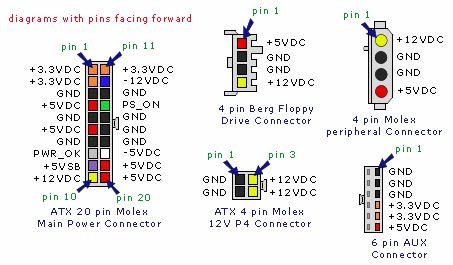 Их блоки питания также обеспечивали -5 и -12 вольт, но те
Их блоки питания также обеспечивали -5 и -12 вольт, но те
подавал только небольшое количество энергии. У них была 5-вольтовая шина, потому что
такое напряжение требовалось для питания большинства стандартных кремниевых чипов
время. 12-вольтовая шина использовалась в основном для работы вентиляторов и гибких дисков.
приводные двигатели. Оригинальный блок питания для ПК мог выдавать максимальную мощность 63,5 Вт в большинстве случаев.
который был на 5-вольтовой шине. Со временем ПК стали больше и быстрее.
микросхемы которые увеличили нагрузку на 5 вольт. Люди также добавили новомодные
такие устройства, как жесткие диски и, в конечном счете, приводы CD-ROM, поэтому 12-вольтовая шина
для обеспечения большей мощности тоже. Но 5-вольтовая шина все еще продолжала подавать
большая часть мощности, потому что большая часть мощности потребляется чипами.
Технология микросхем совершенствуется за счет увеличения количества транзисторов меньшего размера.
на чипсы. Поскольку транзисторы сжимаются, они должны работать при более низких напряжениях.
Когда был создан новый стандарт ATX, к питанию была добавлена шина 3,3 В.
более новые чипы. Таким образом, ПК того времени имел смесь 3,3 вольта и 5 вольт.
микросхемы, напрямую подключенные к соответствующим шинам напряжения. Таблица ниже
показаны размеры направляющих от старого блока питания ATX мощностью 300 Вт. Большая часть мощности составляет
поставляется на 3,3 и 5 вольтовых шинах. Он также имеет довольно мощный 12 вольт
rail для компьютеров с несколькими дисководами.
| Блок питания ATX 300 Вт | ||
|---|---|---|
| Напряжение | Максимальный ток | Максимальная мощность |
| +3,3 В | 20,0 А | 66 Вт |
| +5 вольт | 30,0 А | 150 Вт (максимум 180 Вт вместе +5 и +3,3) |
| +12 вольт | 10,0 А | 120 Вт |
| 5 вольт в режиме ожидания | 1,0 А | 5 Вт |
| -5 вольт | 0,5 А | 2,5 Вт |
| -12 вольт | 0,8 А | 0,96 Вт |
По мере совершенствования технологии транзисторы в микросхемах продолжали уменьшаться в размерах.
им нужно было работать от напряжения ниже 3,3. Это было просто непрактично
чтобы продолжать запускать все микросхемы напрямую от напряжения, обеспечиваемого
PSU, потому что со временем им придется добавлять все больше и больше шин с более низким напряжением.
прошедший. Кроме того, вам приходилось иметь дело с процессорами, которым требовались разные
напряжения в зависимости от того, какой процессор был подключен к материнской плате. Они
временно избежал проблемы, предоставив регуляторы напряжения материнской платы
который понизил 5 или 3,3 вольта до более низкого напряжения, отбрасывая дополнительный
напряжение в виде тепла. По мере увеличения требований к питанию это решение быстро стало
непрактично.
Именно тогда распределение мощности ПК коренным образом изменилось. Старые ПК
питали свои чипы, подключая их напрямую к шинам напряжения, предоставленным
блок питания. Но новые ПК начали ставить преобразователи постоянного тока в постоянный.
материнская плата, которая принимала напряжение от блока питания и эффективно
преобразовал его в более низкое напряжение, необходимое чипам.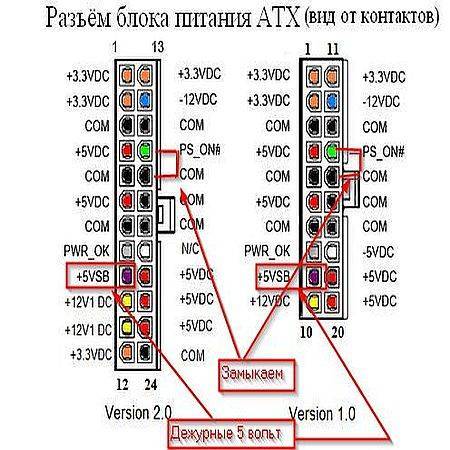 Многие из ранних
Многие из ранних
Преобразователи постоянного тока в постоянный преобразовывали 5 вольт в более низкое напряжение. Предположительно это
было потому, что блоки питания того времени отдавали большую часть своей мощности на 5
вольт. Но преобразование 12 вольт вместо 5 вольт сильно усложняет проводку.
проще, потому что более высокое напряжение обеспечивает такое же количество энергии при использовании
меньший ток. Меньший ток позволяет использовать меньше проводов и разъемов для
отдать ту же мощность. Распределение мощности намного проще при более высоких напряжениях.
Максимальное напряжение, обеспечиваемое блоком питания ПК, составляет 12 вольт, что стало самым
общее входное напряжение, используемое крупнейшими преобразователями постоянного тока в постоянный. Современный процессор имеет
собственный преобразователь на материнской плате, который преобразует 12 вольт во что угодно
напряжение, необходимое процессору. Современные видеокарты тоже имеют свои преобразователи
на плате, которые преобразуют 12 вольт в нужные напряжения.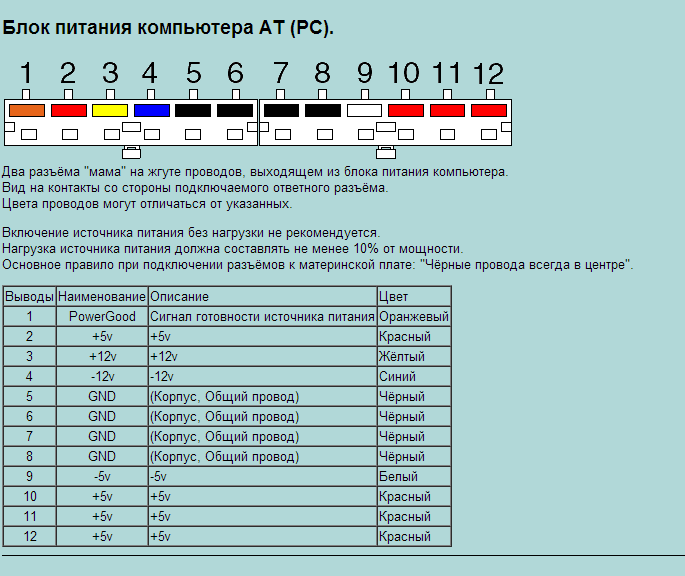 ЦП и
ЦП и
видеокарта, как правило, является самым большим потребителем энергии при полной загрузке, поэтому
современный блок питания должен обеспечивать большую часть своей мощности при напряжении 12 вольт. Так в старые времена
у вас была куча микросхем напрямую подключенных к 3.3 или 5 вольтам и вот
где блок питания обеспечивает большую часть своей мощности. Но в новом компе блок питания
обеспечивает большую часть своей мощности при напряжении 12 вольт, а затем различные преобразователи постоянного тока в постоянный.
по всему компьютеру преобразовать его в любое напряжение, необходимое для этого
определенный набор фишек. В таблице ниже представлен более современный блок питания мощностью 480 Вт.
максимальная мощность, доступная на 3,3 и 5 вольт, немного увеличилась, но
основная часть расширенной мощности обеспечивается на шине 12 вольт.
| Блок питания 480 Вт ATX12V 1,3 | ||
|---|---|---|
| Напряжение | Максимальный ток | Максимальная мощность |
| +3,3 В | 34,0 А | 112,2 Вт |
| +5 вольт | 35,0 А | 175 Вт (максимум 200 Вт вместе +5 и +3,3) |
| +12 вольт | 28,0 А | 336 Вт |
| 5 вольт в режиме ожидания | 2,0 А | 10 Вт |
| -12 вольт | 1 ампер | 12 Вт |
| Краткая история версий ATX | ||||
|---|---|---|---|---|
| Версия ATX | Дата введения | Основные отличия от предыдущей версии | Макс. мощность при 3,3 В + 5 В для блока питания на 300 Вт мощность при 3,3 В + 5 В для блока питания на 300 Вт | Макс. мощность при 12 В для блока питания на 300 Вт |
| АТХ | 1995 | Созданный 20-контактный основной кабель питания Включенный 4-контактный кабель питания периферийных устройств Включенный кабель питания гибкого диска | ? ватт | ? ватт |
| ATX12V 1.0 | 2000 | Добавлен 4-контактный кабель питания 12 В Добавлен 6-контактный дополнительный кабель питания Увеличенная выходная мощность 12 В | 180 Вт | 180 Вт |
| АТХ12В 1,3 | 2003 | Добавлен кабель питания SATA Опциональная шина -5 В Увеличенная выходная мощность 12 В | 190 Вт | 215 Вт |
ATX12V 2. 0 0 | 2003 | Заменен на 24-контактный основной кабель питания Удален 6-контактный дополнительный кабель питания Добавлено ограничение тока 20 А на шины Увеличена выходная мощность 12 В Уменьшена выходная мощность 3,3/5 В | 120 Вт | 265 Вт |
Изменение распределения мощности между рельсами — вот почему вы должны быть
Будьте осторожны, вставляя старый блок питания в новый компьютер. Старые блоки питания обеспечивают большую
своей мощности на 3,3 и 5 вольт, а более новые выдают большую часть на 12
вольт. У вас определенно могут возникнуть проблемы с использованием старого 300-ваттного блока питания в новом.
компьютер, которому требуется блок питания на 300 Вт, даже если разъемы питания
совместимый. Новому компьютеру очень легко перегрузить 12-вольтовую шину компьютера.
старый БП. У вас также могут возникнуть проблемы с перегрузкой при вставке нового блока питания в
старый компьютер.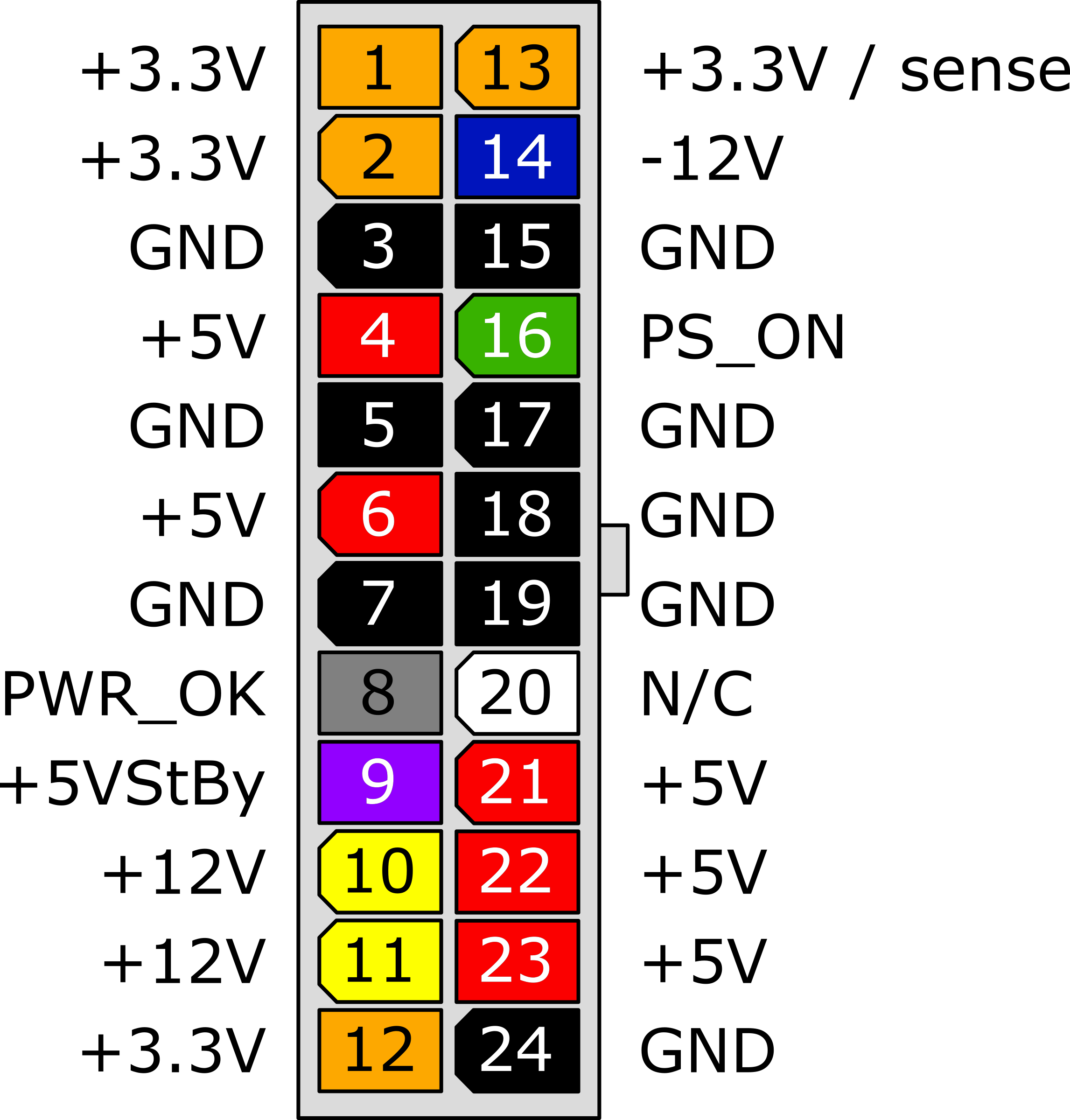 Большинство блоков питания ATX12V 1.3 и более ранних версий обеспечивают достаточное напряжение 3,3 или 5 вольт.
Большинство блоков питания ATX12V 1.3 и более ранних версий обеспечивают достаточное напряжение 3,3 или 5 вольт.
мощность для запуска старой материнской платы, но некоторых более новых ATX12V 2.0 и новее
поставки уменьшили доступную мощность на 3.3 и 5. Если вы используете новый
поставить с более старой материнской платой, то лучше проверить, достаточно ли
мощность на 3,3 и 5. Вы также можете столкнуться с другой проблемой
относится к шине -5 вольт. Поддержка -5 вольт была необязательной в блоках питания с тех пор, как
ATX12V 1.3, потому что он уже редко используется. Он редко включается в новые
БП. Но некоторые старые материнские платы или карты расширения ISA требуют -5. Так что даже если
материнские платы и блоки питания разных эпох имеют совместимые разъемы, вы можете
есть проблемы с их совместным использованием. Новые и старые блоки питания ATX могут выглядеть одинаково, но
то, что происходит внутри, очень отличается.
| Информация о видеокарте |
|---|
|
| Полезная техническая информация |
|---|
|
| Случайные вещи |
|---|
|
Авторские права и копии с 2005 по 2007 год принадлежат Марку Аллену
Определение источника питания | ПКМаг
Система, которая преобразует переменный ток из настенной розетки в постоянный ток, необходимый для электронных цепей. Блок питания компьютера преобразует переменный ток в несколько напряжений постоянного тока. Например, 12 вольт обычно используются для приводов, а 3,3 и 5 вольт используются чипами и другими компонентами материнской платы.
Блок питания компьютера преобразует переменный ток в несколько напряжений постоянного тока. Например, 12 вольт обычно используются для приводов, а 3,3 и 5 вольт используются чипами и другими компонентами материнской платы.
Импульсные источники питания
Обычно используются источники питания, известные как «импульсные» источники питания. Их название происходит от типа схемы, используемой для изменения напряжения. Для получения более подробной информации см. Трансформатор. См. адаптер питания.
Типовые напряжения
Этот монитор отображает типичные три напряжения, генерируемые блоком питания ПК.
Один размер не подходит всем
Как и все остальное в нашем высокотехнологичном мире, блоки питания бывают самых разных размеров и форм; взгляните на эту таблицу, полную различных устройств от Sparkle Power Inc. (www.sparklepower.com).
Внешний «Кирпич»
Ноутбуки используют внешний источник питания, называемый «адаптер питания» или «блок питания».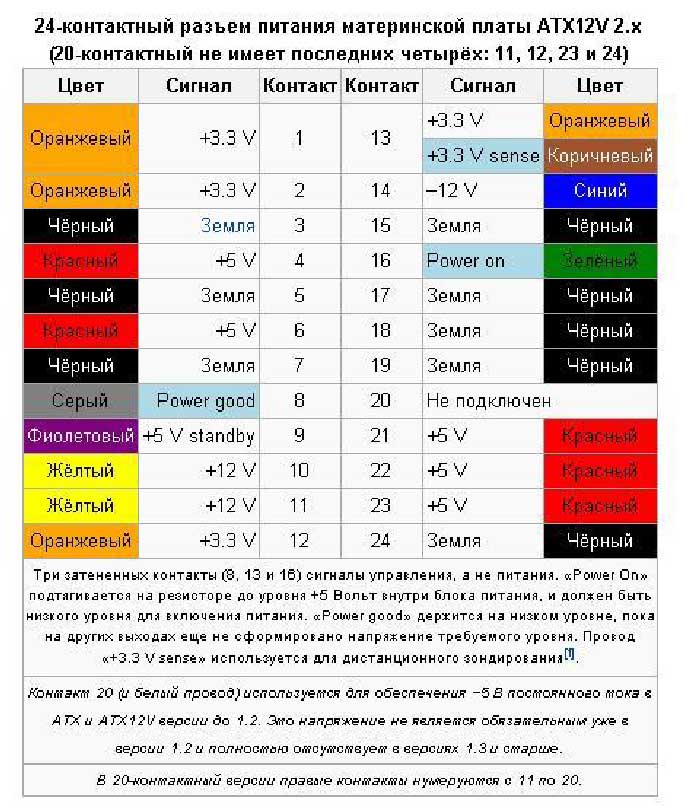 Он преобразует переменный ток в одно постоянное напряжение, которое подается на внутренний блок питания ноутбука, который генерирует все остальные необходимые напряжения. Внешние адаптеры используются для уменьшения размера и веса ноутбука, но обычно они перемещаются в корпусе ноутбука, в конце концов увеличивая его вес.
Он преобразует переменный ток в одно постоянное напряжение, которое подается на внутренний блок питания ноутбука, который генерирует все остальные необходимые напряжения. Внешние адаптеры используются для уменьшения размера и веса ноутбука, но обычно они перемещаются в корпусе ноутбука, в конце концов увеличивая его вес.
Реклама
Истории PCMag, которые вам понравятся
{X-html заменен}
Выбор редакции
ЭТО ОПРЕДЕЛЕНИЕ ПРЕДНАЗНАЧЕНО ТОЛЬКО ДЛЯ ЛИЧНОГО ИСПОЛЬЗОВАНИЯ. Любое другое воспроизведение требует разрешения.
Copyright © 1981-2023. The Computer Language(Opens in a new window) Co Inc. Все права защищены.
Информационные бюллетени PCMag
Информационные бюллетени PCMag
Наши лучшие истории в папке «Входящие»
Следите за новостями PCMag
Фейсбук (Открывается в новом окне)
Твиттер (Откроется в новом окне)
Флипборд (Открывается в новом окне)
Гугл (откроется в новом окне)
Инстаграм (откроется в новом окне)
Pinterest (Открывается в новом окне)
PCMag. com является ведущим авторитетом в области технологий, предоставляющим независимые лабораторные обзоры новейших продуктов и услуг. Наш экспертный отраслевой анализ и практические решения помогут вам принимать более обоснованные решения о покупке и получать больше от технологий.
com является ведущим авторитетом в области технологий, предоставляющим независимые лабораторные обзоры новейших продуктов и услуг. Наш экспертный отраслевой анализ и практические решения помогут вам принимать более обоснованные решения о покупке и получать больше от технологий.
Как мы тестируем Редакционные принципы
(Открывается в новом окне)
Логотип Зиффмедиа(Открывается в новом окне)
Логотип Аскмен(Открывается в новом окне)
Логотип Экстримтек(Открывается в новом окне)
Логотип ИНГ(Открывается в новом окне)
Логотип Mashable(Открывается в новом окне)
Предлагает логотип(Открывается в новом окне)
Логотип RetailMeNot(Открывается в новом окне)
Логотип Speedtest(Открывается в новом окне)
Логотип Спайсворкс
(Открывается в новом окне)
PCMag поддерживает Group Black и ее миссию по увеличению разнообразия голосов в СМИ и владельцев СМИ.

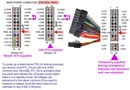
 Комплектующие с высоким энергопотреблением, он не будет с ними справляться, что приведет к сильному перегреву, а потом к срабатыванию защиты и выключению.
Комплектующие с высоким энергопотреблением, он не будет с ними справляться, что приведет к сильному перегреву, а потом к срабатыванию защиты и выключению.
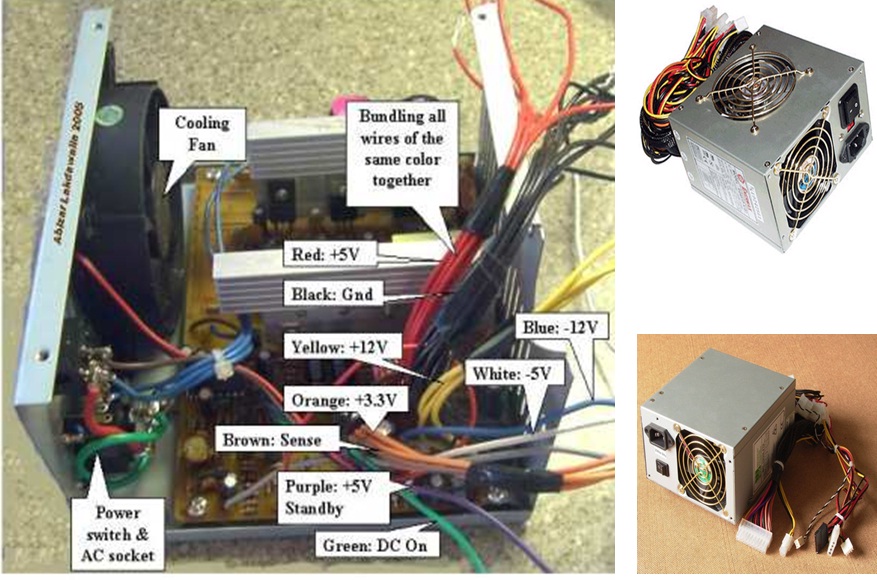 Выставите тестер в режим проверки напряжения постоянного тока.
Выставите тестер в режим проверки напряжения постоянного тока. Если есть возможность — 11, если нет — 9;
Если есть возможность — 11, если нет — 9;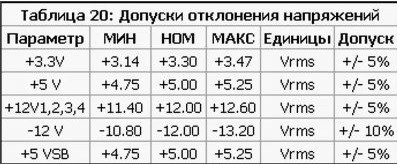
 temaretik.com/1672407553096550869/kak-proverit-blok-pitaniya-kompyutera-na-rabotosposobnost/
temaretik.com/1672407553096550869/kak-proverit-blok-pitaniya-kompyutera-na-rabotosposobnost/